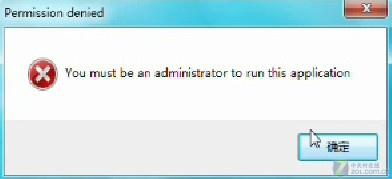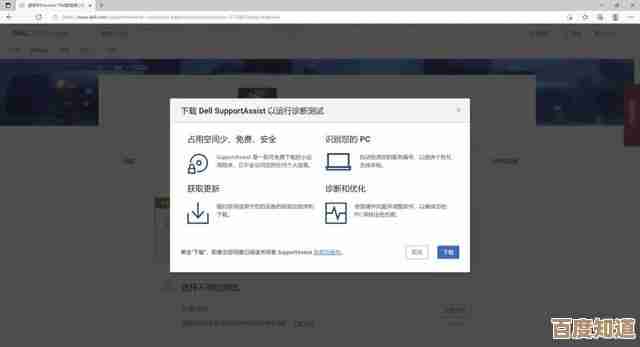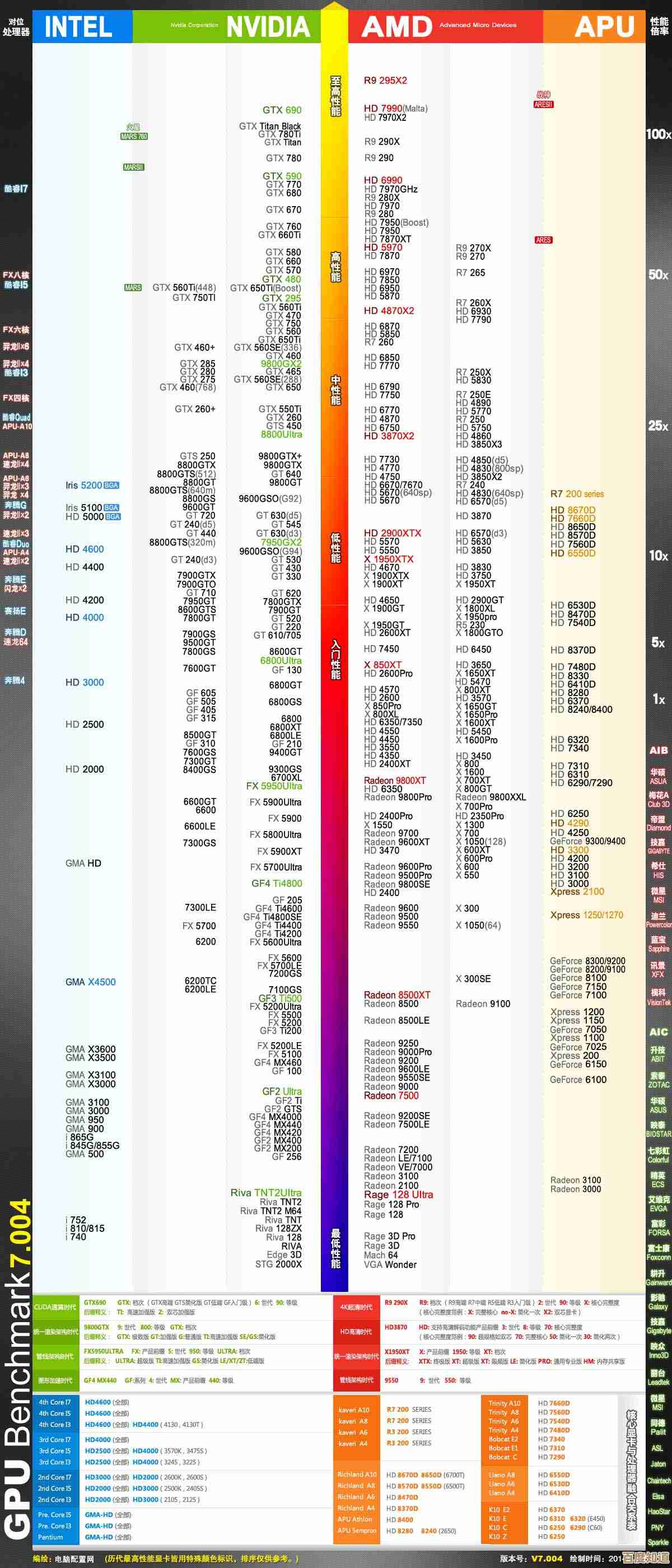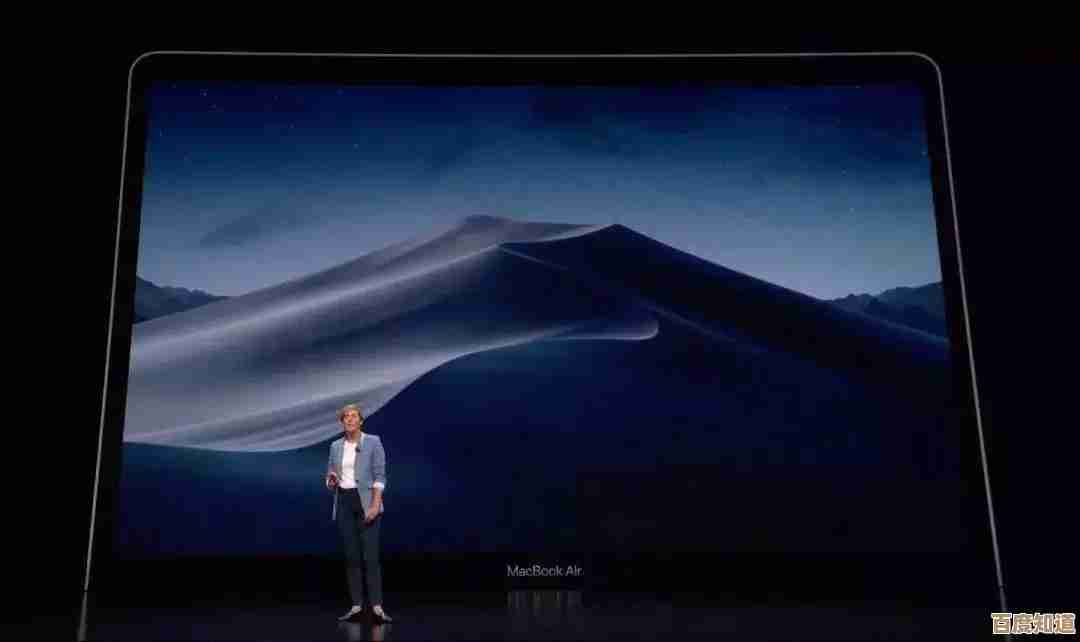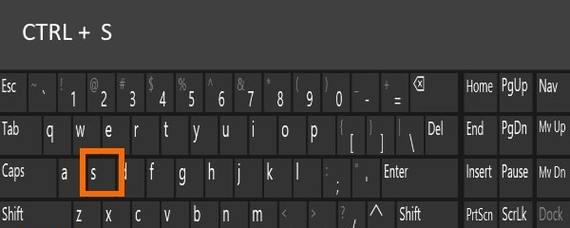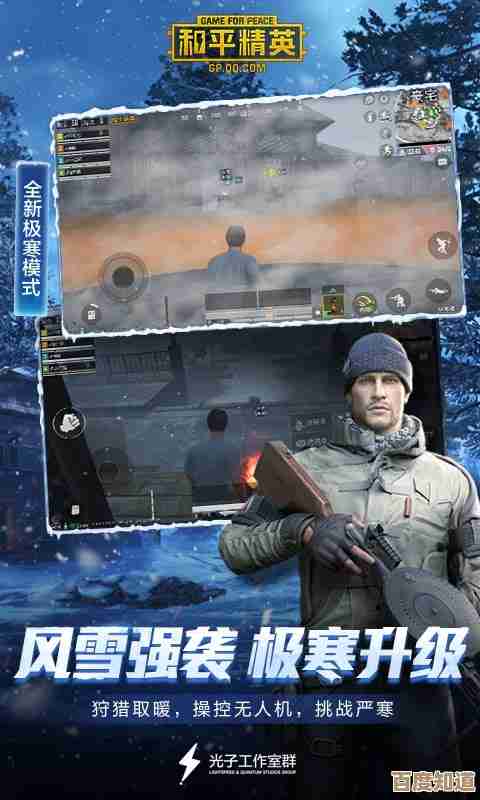电脑网络连接故障不用慌,手把手教你排除问题并成功联网!
- 问答
- 2025-11-07 01:54:11
- 2
电脑突然上不了网,这事儿谁都遇到过,确实挺让人着急的,但别慌,大部分网络问题其实我们自己就能解决,根本不用急着打电话找维修师傅,今天我就手把手带你像侦探破案一样,一步步把问题找出来并解决掉,核心思路就是从最简单、最可能出问题的地方开始排查。
第一步:先看“症状”,别急着下药
观察一下电脑右下角那个小电脑或者Wi-Fi图标的模样,这是最直观的线索。
- 如果图标上有个红叉:这通常意味着电脑的网线没插好,或者Wi-Fi功能根本就没打开,这是最常见也最简单的问题。
- 如果图标显示一个黄色的感叹号:这表示电脑已经连接到路由器或网络设备了,但是无法连接到互联网,问题可能出在路由器或者更上游的网络服务商那里。
- 如果图标看起来正常,但就是打不开网页:这可能和浏览器设置、DNS解析等有关,我们后面会讲到。
(根据“太平洋电脑网”的常见故障排查指南,观察网络图标状态是判断问题方向的第一步)
第二步:检查“物理连接”——网线、Wi-Fi和电源
很多问题其实就出在“线”没连好这种小事上。
- 有线连接用户:先弯腰看看主机后面,那根网线是不是插稳了?两头都拔下来再重新插紧试试,顺便看看网线有没有被宠物咬坏或者被椅子压坏。
- 无线连接用户:
- 确认Wi-Fi开关:很多笔记本电脑侧面或键盘上方有一个物理的Wi-Fi开关,确保它是打开状态,有些则用键盘组合键(如Fn+F2)来控制,检查一下是不是不小心关掉了。
- 检查是否连对了Wi-Fi:点击右下角的Wi-Fi图标,看看你连接的是不是自己家的网络,有时候可能会自动连到邻居家没有密码但上不了网的公共热点上。
- 所有人都要做:重启你的路由器和光猫!这是解决网络问题的“万能钥匙”,至少能解决八成以上的故障,方法很简单:把路由器和光猫的电源插头都拔掉,等个一分钟,让它们彻底“冷静”一下,然后再重新插上电源,等待几分钟,等所有指示灯恢复正常状态后,再试试电脑能不能上网。(这个方法是“中关村在线”在多个网络故障解决教程中反复强调的有效方法)
第三步:让电脑“自己看病”——使用Windows网络诊断
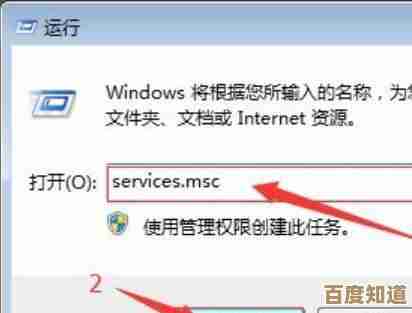
Windows系统自带了一个很好的诊断工具。
在任务栏搜索框里输入“网络疑难解答”或“网络诊断”,然后运行它,系统会自动检测问题并尝试修复,比如重置网络适配器、修复IP地址等,很多时候,它就能直接把小毛病给治好了。
第四步:如果还不行,深入系统内部看看
如果以上步骤都没解决,我们需要更深入一点。
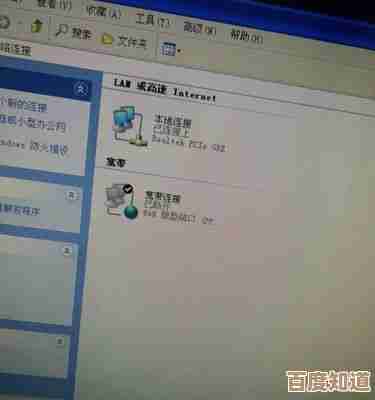
- 检查IP地址获取:大部分家庭网络都是路由器自动分配IP地址的,我们可以检查一下电脑是否成功获取到了。
- 在任务栏搜索框输入“cmd”,打开命令提示符。
- 输入命令
ipconfig然后按回车。 - 找到“无线局域网适配器 WLAN”或“以太网适配器 以太网”下面的信息,重点看“IPv4 地址”这一行,如果显示的是“169.254.x.x”这类奇怪的地址,说明电脑没能从路由器拿到正确的IP地址,这时候可以尝试输入命令
ipconfig /release然后回车,再输入ipconfig /renew回车,来重新获取一下。
- 尝试刷新DNS缓存:有时候因为DNS缓存出错,导致域名无法解析成IP地址,也就打不开网页,同样在命令提示符里,输入
ipconfig /flushdns然后回车,可以清空缓存。
(“IT之家”在关于网络命令的文章中提到,ipconfig和刷新DNS是高级用户常用的排障手段)
第五步:考虑其他“嫌疑人”
如果电脑本身和局域网连接看起来都正常,但就是上不了网,那问题可能出在别处。
- 排查路由器设置:有没有人误操作改了路由器的设置?你可以用手机连接同一个Wi-Fi,如果手机能上网而电脑不行,那问题肯定出在电脑本身,如果所有设备都不能上网,那问题大概率在路由器或网络服务商。
- 联系你的网络服务商:检查一下是不是欠费了,或者他们那边正在线路检修,这是最后一步,但也是最有效的一步,如果真是外部线路问题,我们自己怎么折腾都没用。
最后的小贴士
- 防火墙或安全软件:偶尔,过于“尽责”的安全软件可能会误判,阻止了网络连接,可以暂时禁用一下试试(记得用完再打开)。
- 网卡驱动程序:极少数情况下,可能是网卡驱动出了问题,可以尝试在“设备管理器”里找到网络适配器,先“禁用设备”,然后再“启用设备”,或者去官网下载最新驱动安装。
解决网络问题就像解一道谜题,耐心和有条理的步骤是关键,从最简单的重启、插拔线开始,一步步深入,绝大多数问题都能迎刃而解,希望这份手把手的指南能帮你顺利重返网络世界!
本文由凤伟才于2025-11-07发表在笙亿网络策划,如有疑问,请联系我们。
本文链接:http://waw.haoid.cn/wenda/59432.html
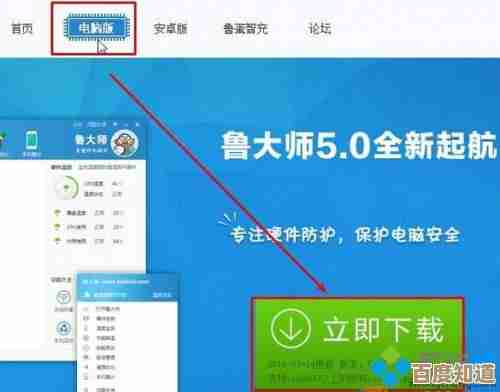
![[QQ情侣空间]专属爱情领地,实时分享幸福瞬间与温情日常](http://waw.haoid.cn/zb_users/upload/2025/11/20251107032438176245707885404.png)